Catalogação - Exemplares
Esta ferramenta permite o cadastro de informações que identificam e qualificam os Exemplares das obras registradas no Acervo e pode ser acessada através do menu Catalogação > Exemplares.
Nota:
O cadastramento de Obras e o de Bibliotecas é pré-requisito para o cadastramento de um Exemplar. A inserção de informações no cadastro de Exemplares é pré-requisito para o processamento de diversas rotinas de Biblioteca, como Empréstimos e Devoluções/Renovações.
Para acessar os exemplares de uma obra, informamos a Biblioteca e o título da Obra (campo com função autocompletar, onde o usuário digita as iniciais do nome da obra desejada, e o sistema exibe os nomes de todas as obras que correspondem ao texto digitado, permitindo ao usuário escolher a obra desejada). Em seguida o usuário deverá acionar o botão Recuperar. O sistema apresentará a lista com todos os exemplares já cadastrados para a obra informada, se existirem, e o usuário poderá proceder às alterações desejadas.
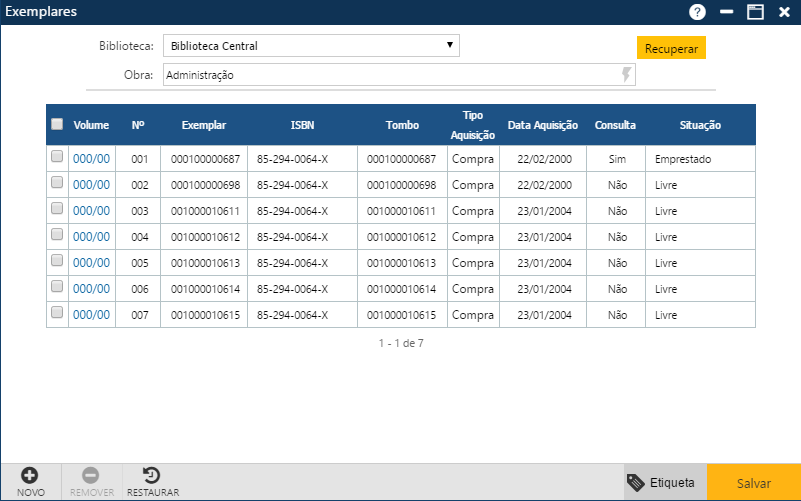
Interface para atualização do cadastro de Exemplares
Para acessar os dados de um exemplar, o usuário deverá clicar sobre o campo Volume da linha com os dados do exemplar desejado, para que o sistema apresente os dados do exemplar na interface Exemplar (descrita abaixo), onde ele poderá fazer alterações, e em seguida clicar sobre o botão Confirmar.
Botões da Interface
- Botão Novo: Clique nesta opção para inserir um novo registro na grade de exemplares. O sistema apresentará a interface Exemplar, onde o usuário deverá informar os dados do novo Exemplar, e em seguida clicar sobre o botão Confirmar, presente na interface Exemplar. Dados do novo exemplar cadastrado aparecerão na interface Exemplares.
- Botão Remover: Para excluir um ou mais registros da grade de exemplares, marque as primeiras posições das linhas com os dados dos exemplares a excluir, e clique no botão Remover. A aplicação removerá da interface os registros indicados. A exclusão definitiva dos exemplares do sistema só será feita após o usuário clicar no botão Salvar. O sistema não permite excluir exemplares emprestados.
- Botão Restaurar: Exibe novamente os exemplares removidos da interface (botão Remover), antes do usuário acionar o botão Salvar.
- Botão Salvar: Registra no sistema alterações realizadas na tela.
- Botão Etiqueta: Ao acioná-lo será aberta uma interface para a escolha do tipo de etiqueta a ser gerada que servirá para identificar os exemplares. O usuário deverá informar também se deverão ser considerados todos os exemplares, ou somente os exemplares selecionados (marcados).
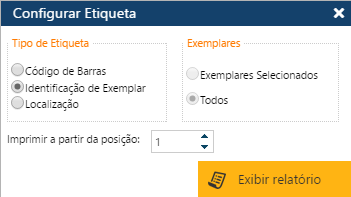 Interface para a escolha do tipo de etiqueta a ser gerado
Interface para a escolha do tipo de etiqueta a ser gerado
Interface Exemplar
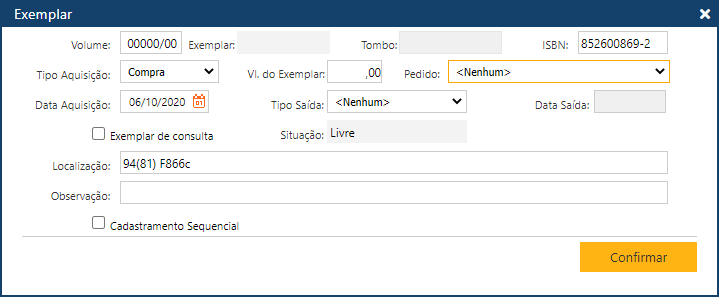
Interface para cadastramento dos exemplares
Nessa interface o usuário inclui os dados de um novo exemplar, ou altera os dados de um exemplar já cadastrado. Temos as seguintes informações:
- Volume
- Exemplar
- Tombo
- ISBN
- Tipo de Aquisição: Assinatura, Compra, Doação, Permuta ou Transferência
- Valor do Exemplar
- Pedido
- Data da Aquisição
- Tipo de Saída: Extraviado, Danificado, Transferido, Doado, Descarte ou Outro;
- Data de Saída
Nota:
Caso o exemplar se torne inapto para empréstimos, ou até mesmo não faça mais parte do acervo da biblioteca, os campos Tipo de Saída e Data de Saída, devem ser preenchidos.
- Exemplar de consulta: selecionar esse item indica que o exemplar é de consulta e, por consequência, seu empréstimo não é permitido.
- Situação
- Localização
- Observação
- Cadastramento Sequencial: Marque esta opção para cadastrar vários exemplares de uma só vez, sem a necessidade de digitar todos os dados novamente. Ao selecionar esta opção, o campo Qtde. aparece para que seja especificada a quantidade de exemplares a cadastrar. A geração automática dos números de tombo deve estar selecionada na interface de parâmetros gerais do sistema, para que este valor seja gerado para os novos exemplares.
Ao concluir a atualização, o usuário deverá clicar sobre o botão Confirmar. Caso não ocorram erros, o sistema apresentará a mensagem "O registro foi atualizado com sucesso".
Nota:
O número do tombo do exemplar pode ser informado pelo usuário responsável no cadastramento do Exemplar ou gerado automaticamente pelo SAGRES Acervo. Para permitir a geração automática dos números de tombo, deve-se configurar a opção Número de Tombo Automático, em parâmetros gerais do sistema.
Caso se trate de um exemplar adquirido em um processo controlado pelo sistema, ou seja, cadastrado no sistema, é possível associar este exemplar a seu pedido realizando a integração dessa rotina com a rotina de Aquisição. Para isto, é necessário selecionar que o Tipo de Aquisição é uma compra e, em seguida, selecione um Pedido da lista apresentada no campo Pedido. Esta lista traz todos os pedidos já entregues de exemplares da obra em questão. Ao selecionar um pedido, o campo Valor do Exemplar será preenchido com o valor do exemplar registrado no pedido selecionado. Caso a aquisição seja uma compra, mas não esteja vinculada a nenhum pedido, o campo Valor do Exemplar ficará habilitado para que o valor seja informado. Tratando-se de um exemplar de fascículo, ou seja, uma assinatura de periódico (tipo de aquisição Assinatura), será disponibilizado um campo para que seja especificada a data da entrega, sem que seja preciso preencher esses dados na interface de entregas.
Veja também

